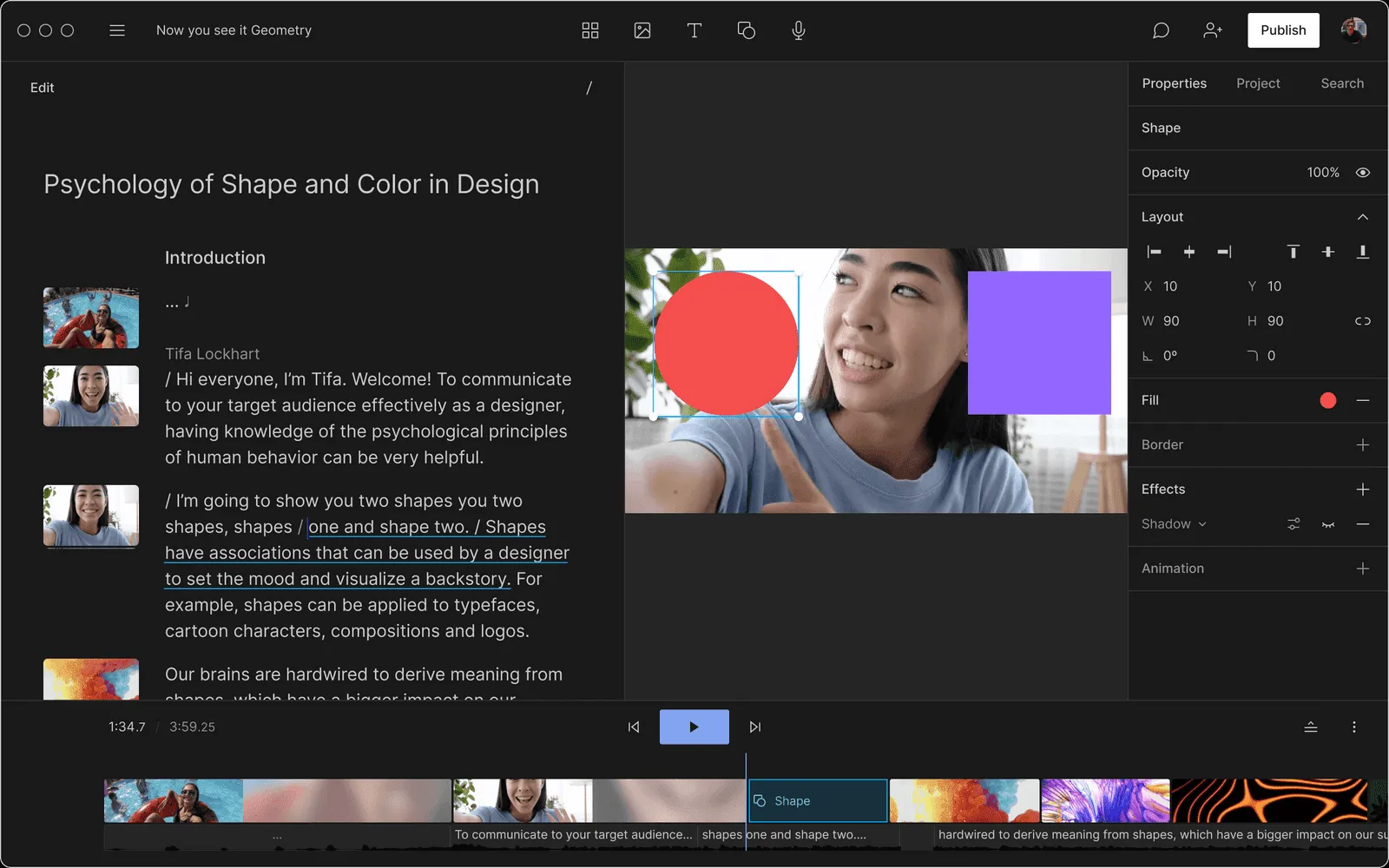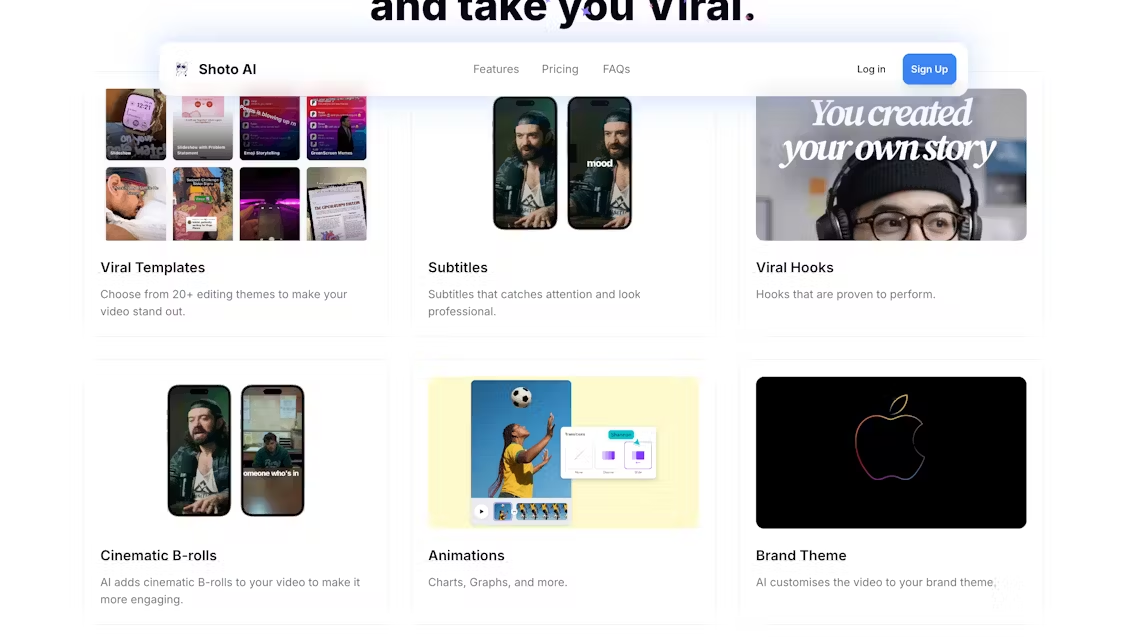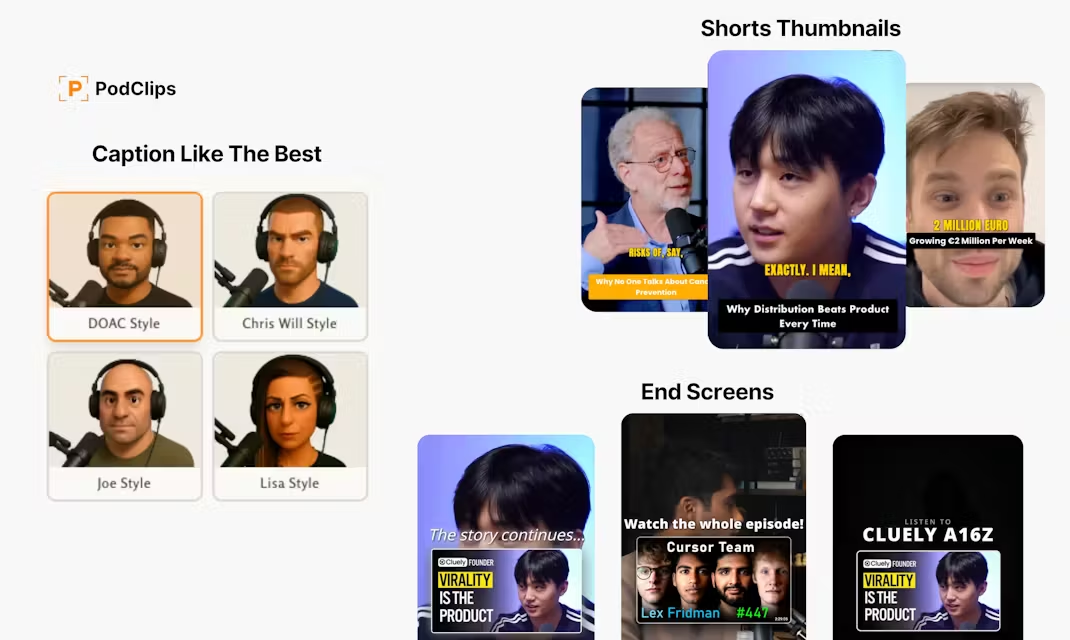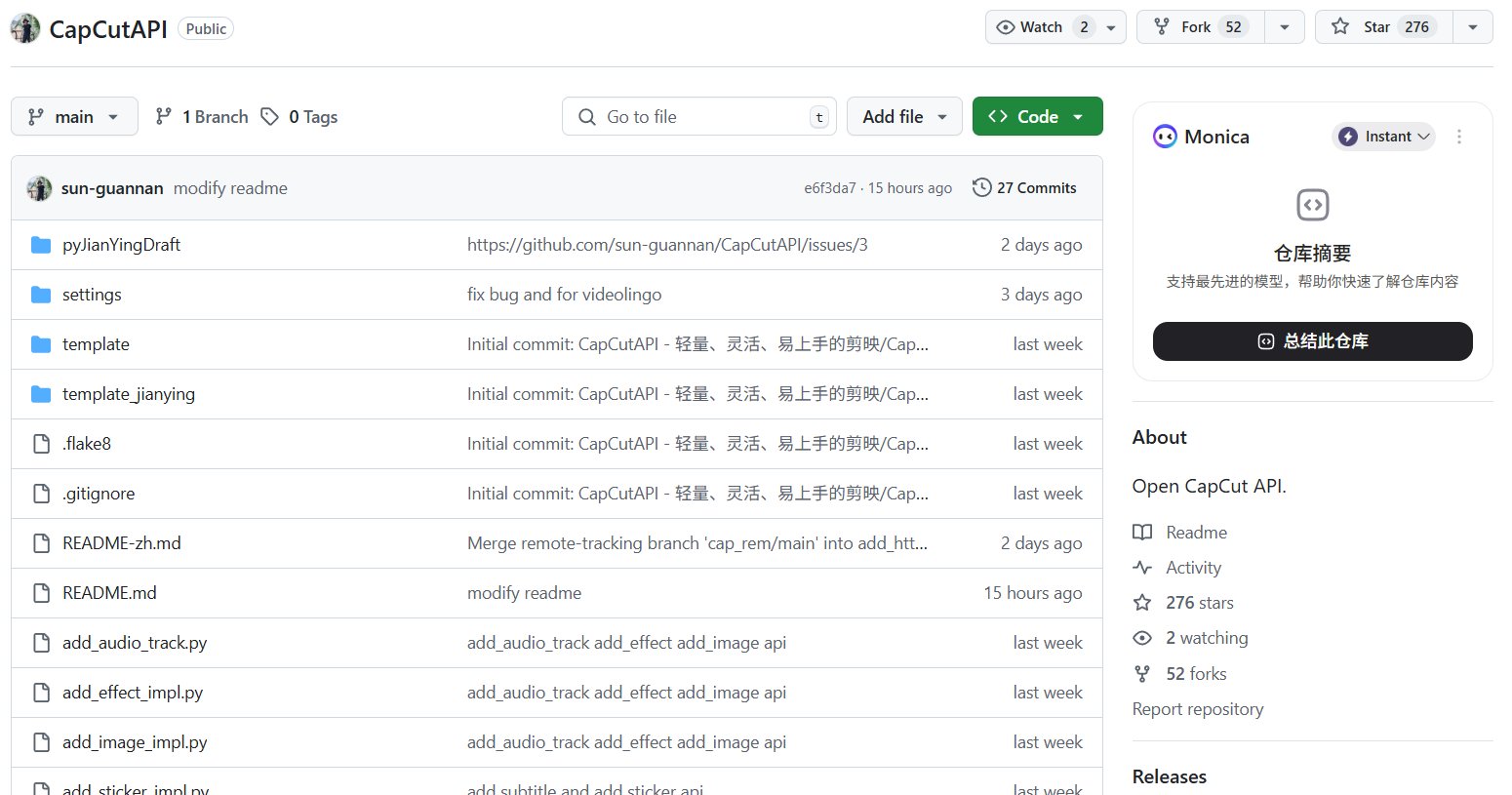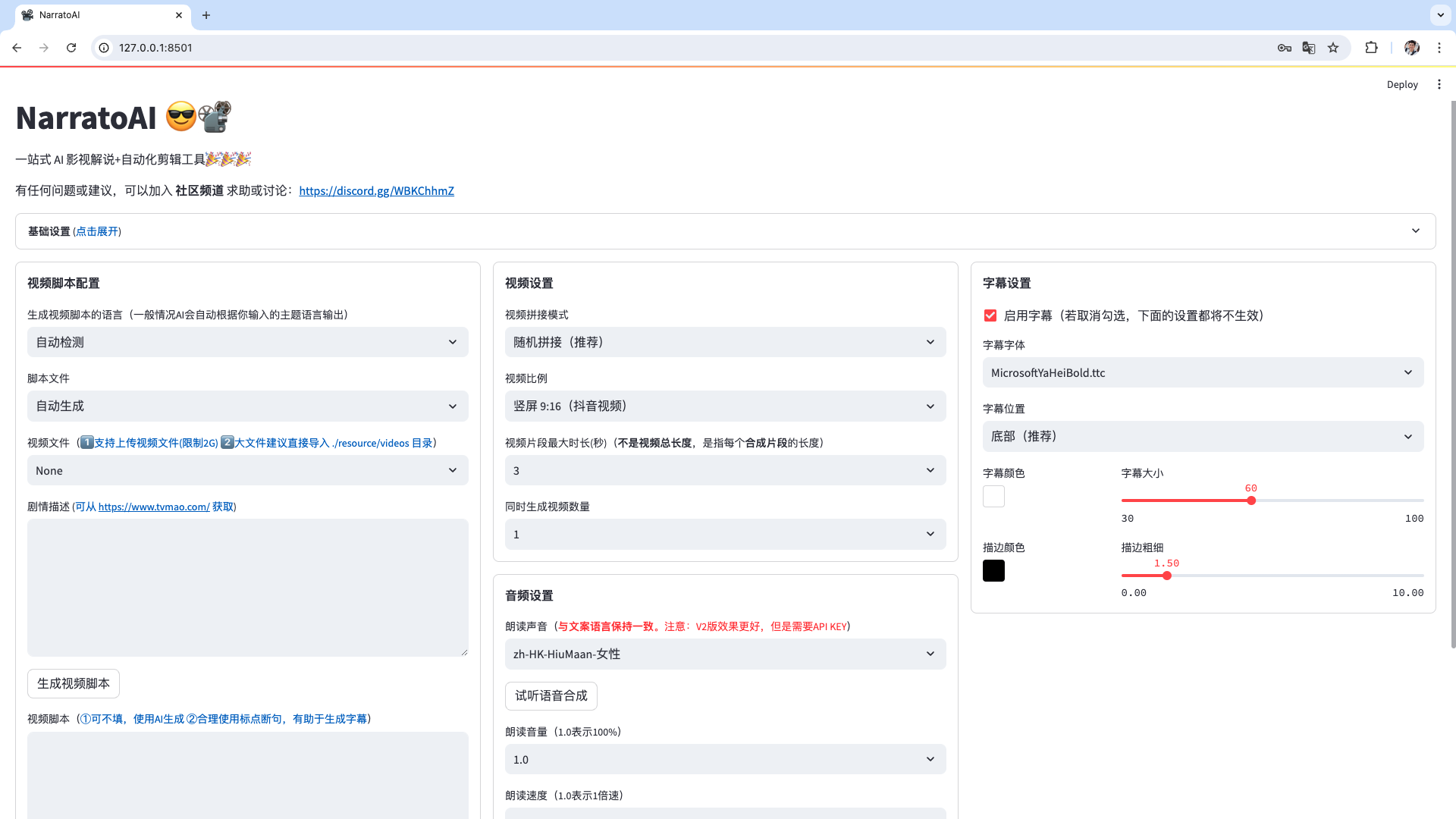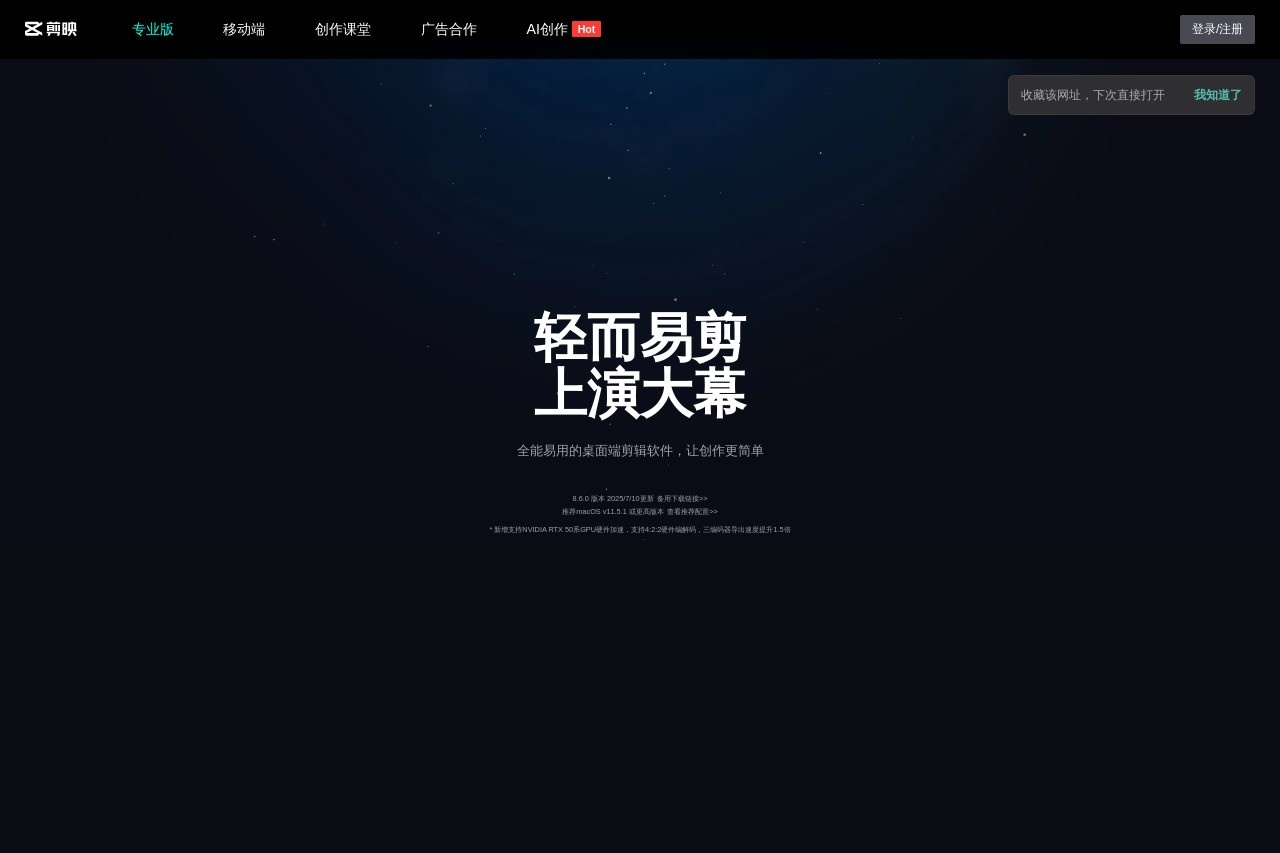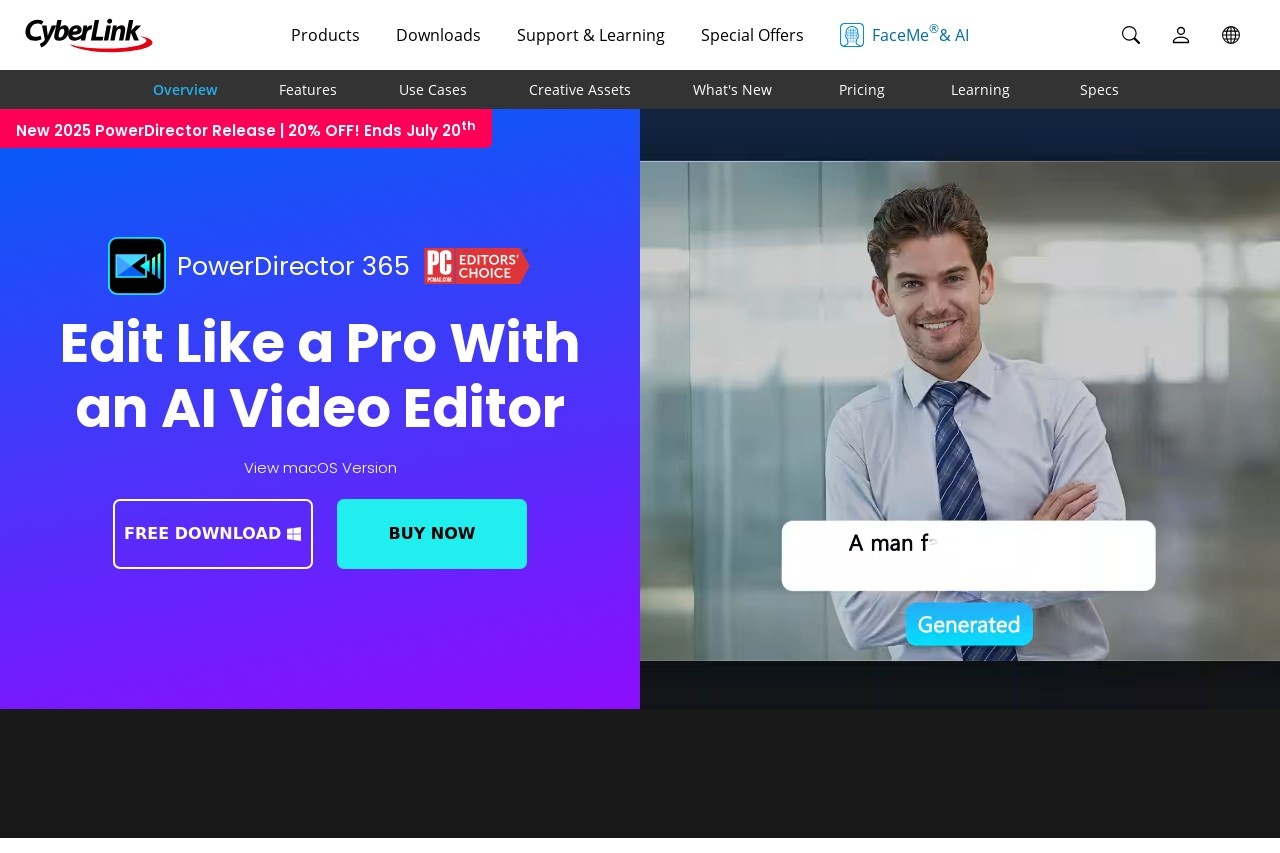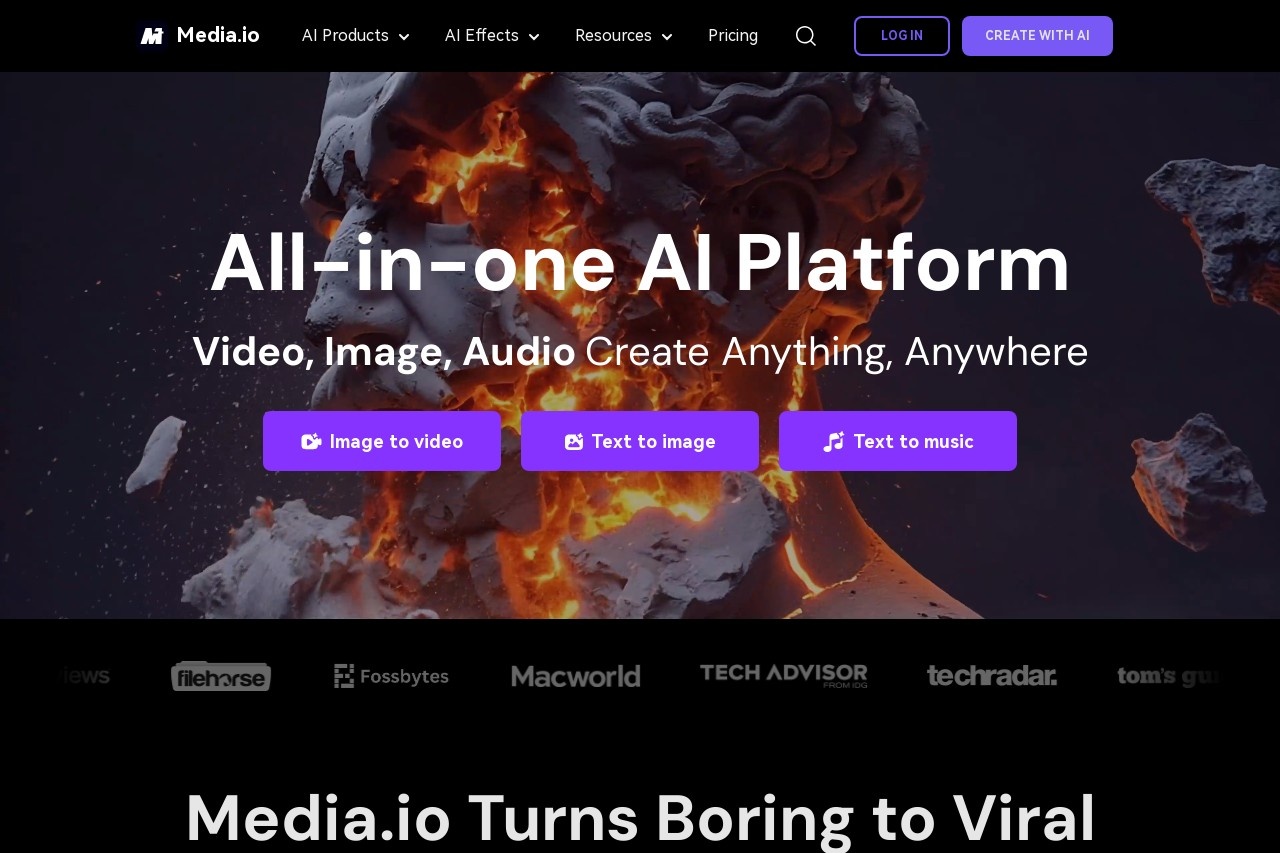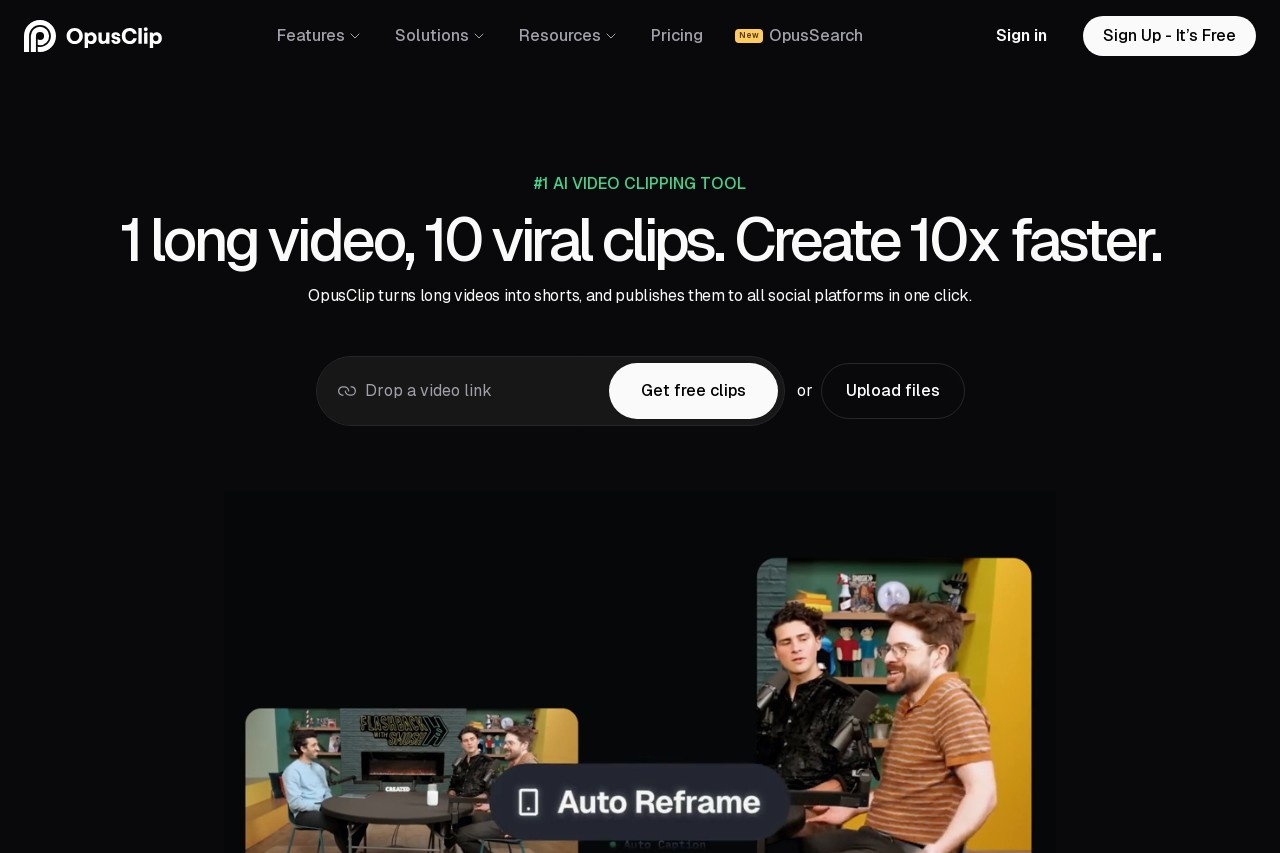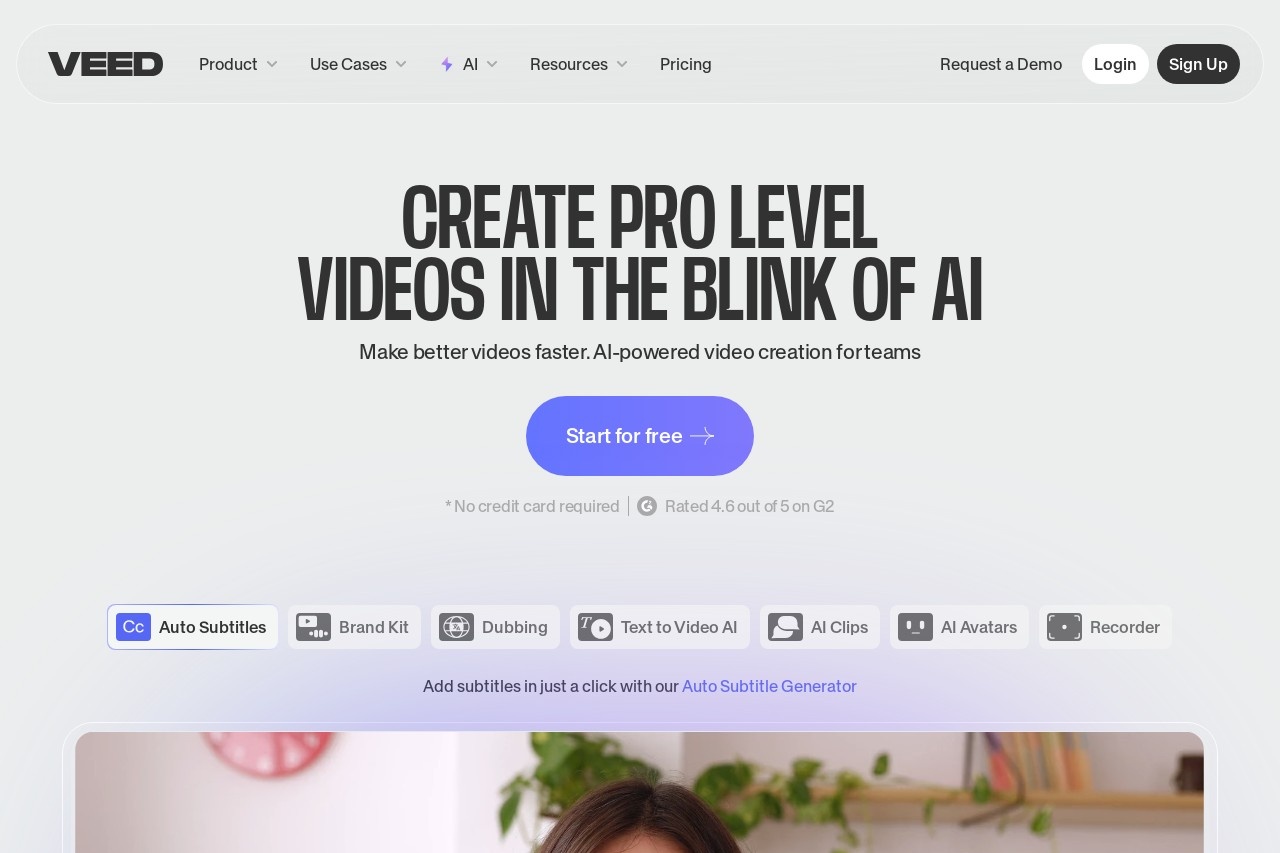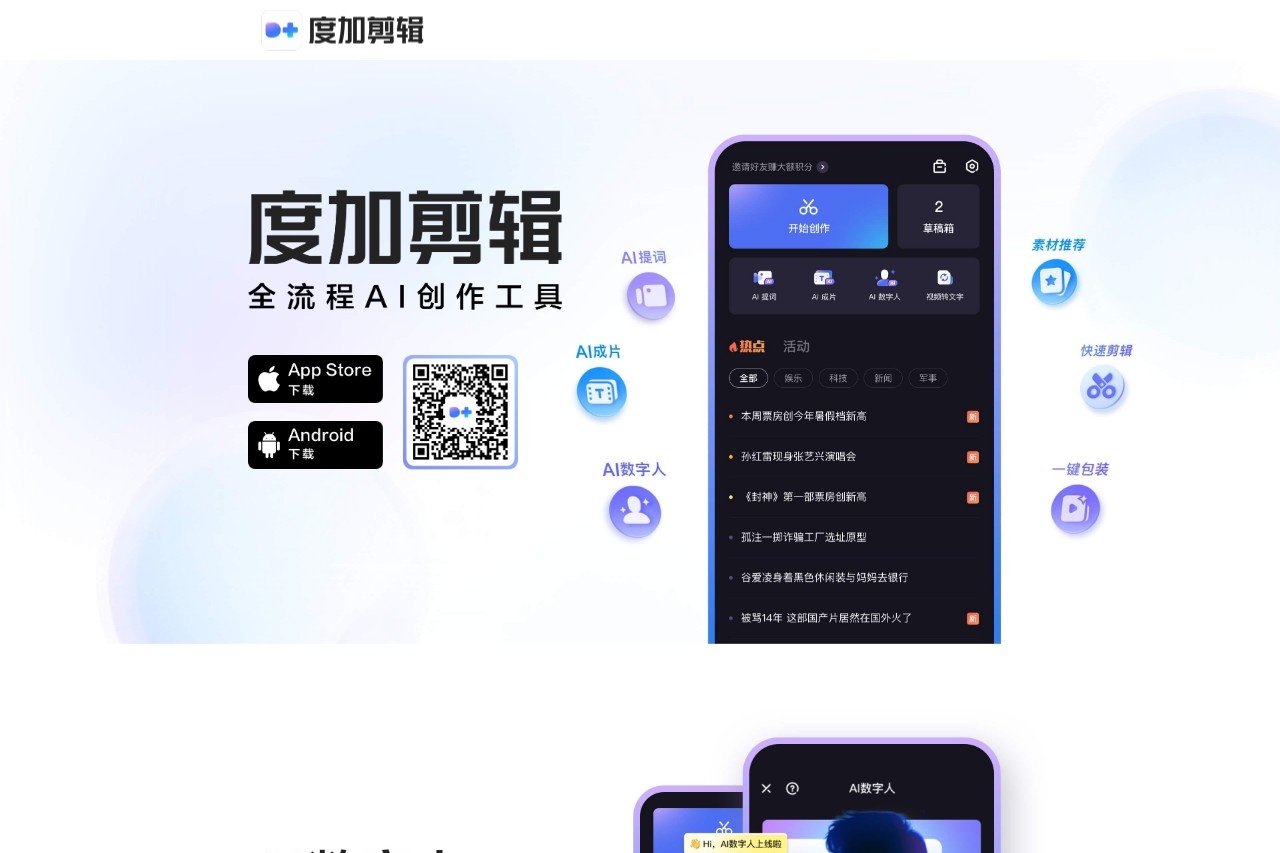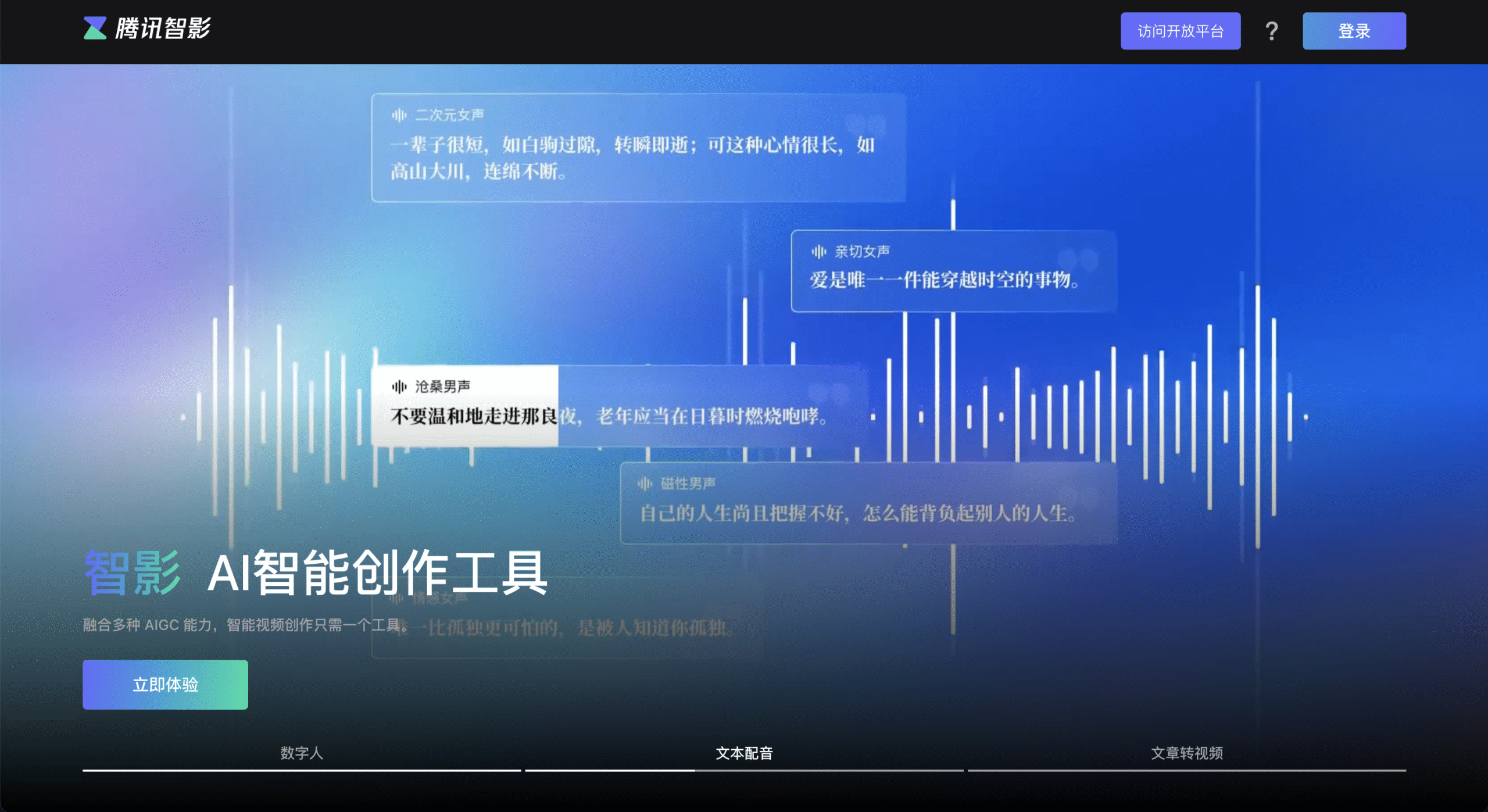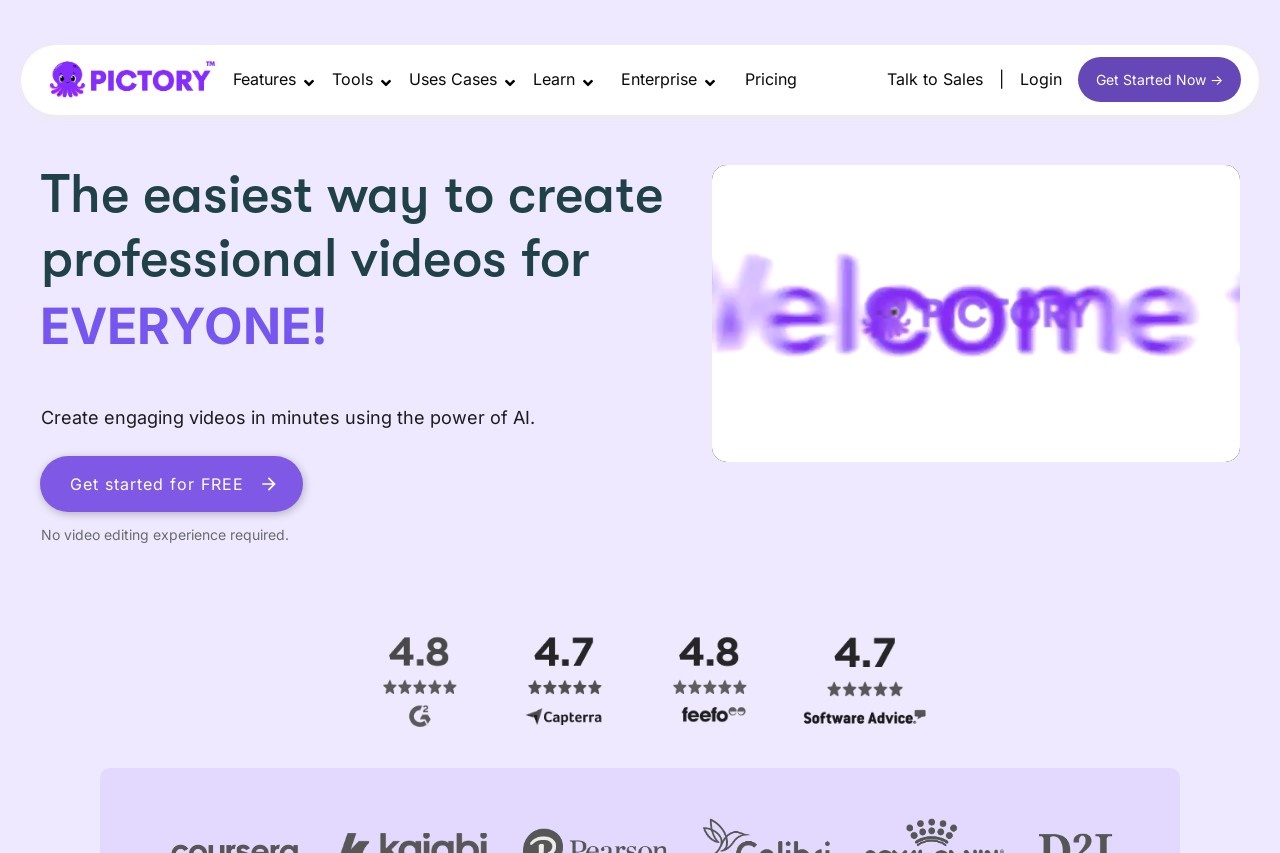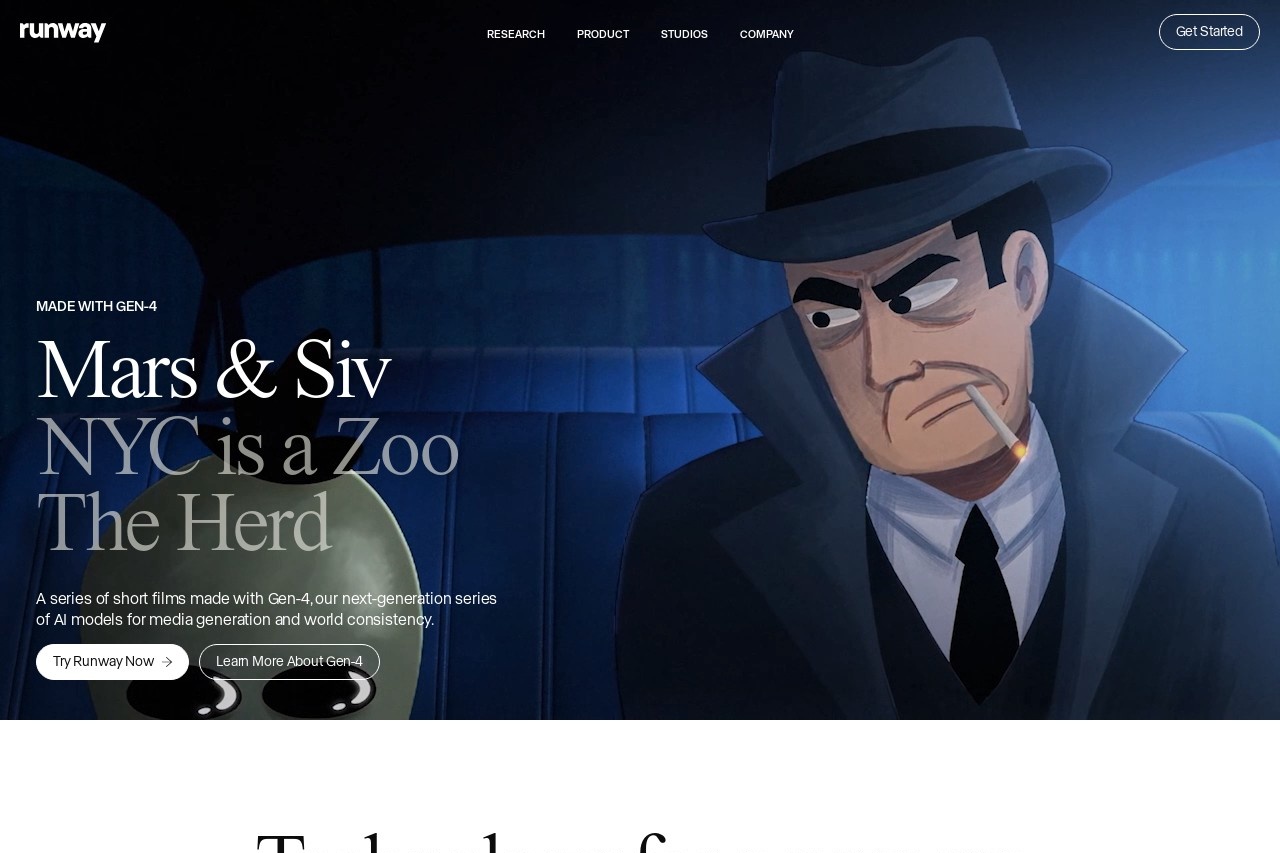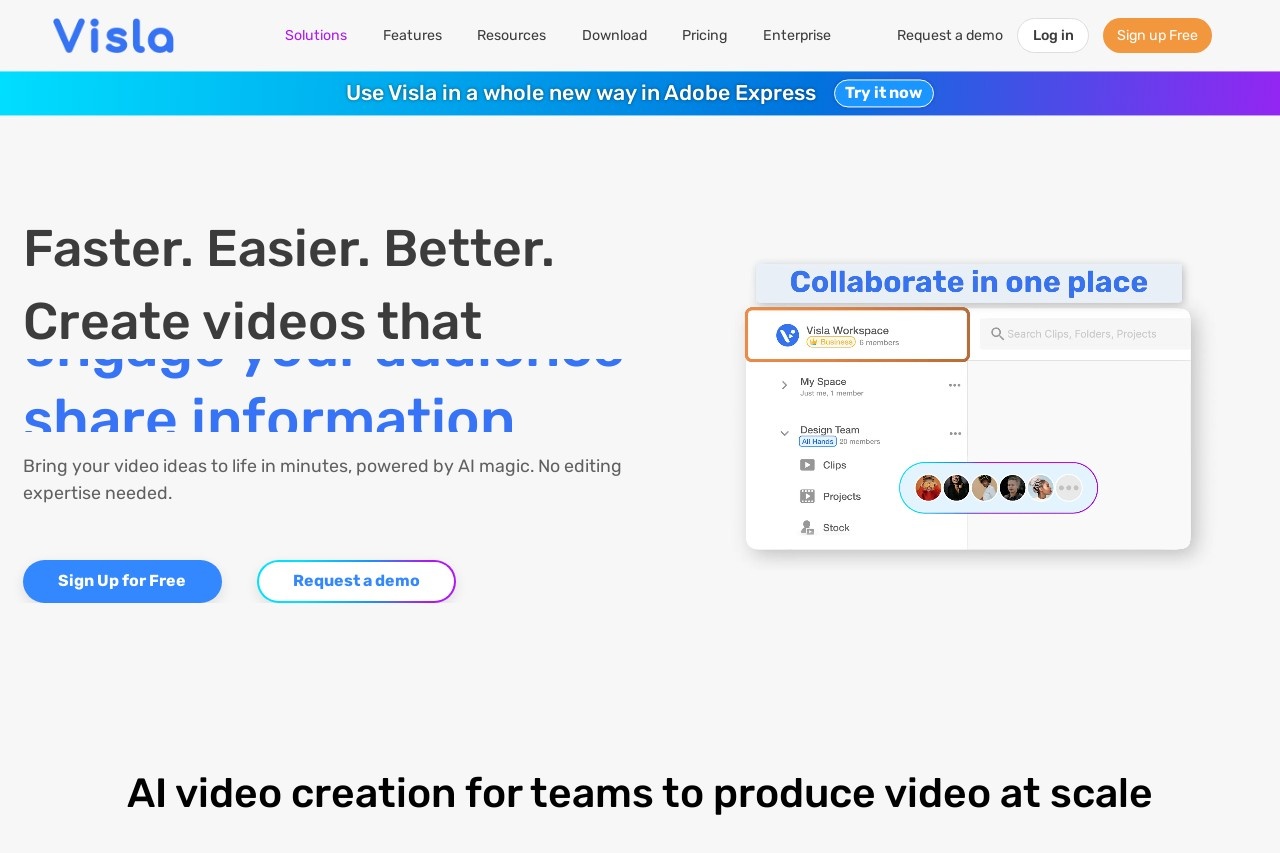Descript
综合介绍
Descript是一款集成了人工智能技术的视频和音频编辑工具,它的核心特点是让用户通过编辑文本来剪辑视频和播客。 当你上传一个媒体文件后,Descript会自动生成一份准确的文字稿。 之后,你只需要像在Word文档里一样,通过删除、修改或移动文字,就能直接对视频或音频进行相应的剪辑。这个创新的工作方式,大大简化了传统剪辑软件复杂的学习过程,让不具备专业技能的普通用户也能快速上手。 除了基础的文本剪辑,Descript还提供一系列强大的AI功能,例如“摄影棚音效(Studio Sound)”可以一键消除背景噪音、提升人声质感;“配音(Overdub)”功能可以克隆你的声音,让你通过打字来修正录音中的错字或漏字,而无需重新录制。 此外,它还能自动移除“嗯”、“啊”等填充词、自动生成字幕、提供AI虚拟形象等,帮助创作者节省大量后期制作时间,更高效地制作出内容。
功能列表
- 文本式编辑: 上传视频或音频后自动转录为文字,通过编辑文本即可剪辑对应的媒体内容,删除文字即删除相应音视频片段。
- 摄影棚音效 (Studio Sound): 一键式AI音频增强功能,能有效去除背景噪音和回声,让人声听起来像在专业录音棚中录制的一样。
- 配音 (Overdub): AI语音克隆技术,可以生成与你声音几乎一致的合成语音。只需输入文字,就能为你补录或修正音频内容。
- AI去除填充词: 自动识别并一键删除录音中所有的“嗯”、“啊”、“呃”等口头禅和填充词。
- 屏幕录制: 内置屏幕和摄像头录制功能,可以轻松录制教程、产品演示或在线课程。
- 自动字幕: 快速为视频生成字幕,并支持自定义样式,提升视频的观看率和无障碍体验。
- AI虚拟形象 (AI Avatars): 无需真人出镜,选择一个AI虚拟形象或上传照片生成自己的虚拟形象,然后输入脚本,即可生成它讲话的视频。
- AI视觉效果: 提供绿幕背景移除、眼神接触修正(让视线始终看向镜头)等AI视觉增强工具。
- 协作空间: 支持团队成员在线协作,可以像共享文档一样共享项目,进行评论和共同编辑。
- 模板和素材库: 提供适用于社交媒体、播客等不同场景的视频模板,以及丰富的视频、图片和GIF素材库。
- 多轨道时间线编辑: 除了创新的文本编辑模式,也保留了传统的多轨道时间线编辑器,方便用户进行更精细的音视频调整。
使用帮助
Descript将复杂的视频音频剪辑流程简化为像编辑文档一样简单。以下是如何从零开始使用Descript,并掌握其核心功能的详细步骤。
第一步:安装与创建项目
- 下载和安装: 前往Descript官网 (descript.com) 下载与你的操作系统(Windows或Mac)匹配的桌面应用程序并完成安装。
- 创建账户: 打开应用后,你需要注册一个Descript账户。它提供免费套餐,可以让你体验大部分核心功能,但导出视频会带有水印。
- 新建项目: 登录后,在主界面点击
New Project按钮,选择Video Project开始你的第一个视频项目。为你的项目命名以便于管理。
第二步:导入与转录媒体你有多种方式可以将内容添加到项目中:
- 直接拖拽: 最简单的方式是将你的视频或音频文件直接拖拽到项目窗口中。
- 录制: 点击界面上方的
Record按钮,你可以选择直接录制屏幕、摄像头画面或仅录制音频。 - 从链接导入: Descript支持直接从YouTube等平台粘贴视频链接来导入内容。
导入文件后,Descript会立即开始自动转录。稍等片刻,你就能在左侧的脚本编辑器中看到生成的文字稿。其转录准确率非常高,但你仍可以像编辑普通文本一样,点击并修正个别识别错误的词语。
第三步:核心编辑技巧Descript的魅力在于其“文稿驱动”的编辑方式。
- 删减内容: 阅读文字稿,找到你想要删除的部分(例如口误、重复的句子或不想要的片段),像在Word中一样,用鼠标选中这些文字,然后按下
Delete键。你会发现,视频画面中对应的片段也随之被剪掉了。 - 移除填充词和静默片段:
- 点击顶部工具栏中的
Actions(或寻找UnderlordAI助手图标),选择Remove filler words。 - 系统会自动找出所有的“ums”、“uhs”等填充词,你可以选择全部删除或逐一确认。
- 同样地,你可以使用
Shorten word gaps功能来缩短或删除音频中过长的停顿,让对话听起来更紧凑。
- 点击顶部工具栏中的
- 重排内容顺序: 如果你想调整视频中某句话的顺序,只需在文稿中选中那段文字,然后将其剪切(
Ctrl/Cmd + X)并粘贴(Ctrl/Cmd + V)到你想要放置的新位置即可。视频片段也会相应地移动。
第四步:使用AI增强音质和画质
- 提升音质 (Studio Sound): 在界面右侧的属性面板中,找到
Audio Effects,点击+号并选择Studio Sound。只需点击一下,AI就会自动处理音轨,去除背景噪音和回声,让声音变得清晰、饱满。 - 修正口误 (Overdub): 如果发现录音中说错了一个词,不必重新录制。双击那个词,进入修正模式,直接输入正确的词语。如果你已经设置了AI声音克隆(需要付费版并提前录制你的声音进行训练),Descript就会用你的声音生成新的音频来替换错误部分。如果没有克隆声音,也可以使用内置的多种AI语音。
- 眼神接触修正: 在右侧面板选中视频轨道,在效果中找到
Eye Contact并启用。AI会自动调整你的眼睛,使其看起来一直注视着镜头,这对于修正看稿时视线下移的情况非常有用。
第五步:添加视觉元素和字幕
- 添加B-roll和图层: 你可以将图片、GIF动图或其他视频片段直接拖拽到文稿的特定单词或句子上。当播放到这里时,这些素材就会以画中画或全屏的形式叠加在主视频上,以丰富视觉内容。你可以在右侧的画布上调整这些图层的大小和位置。
- 添加字幕: 点击顶部
Insert菜单,选择Captions。Descript会根据文稿自动生成动态字幕。你可以在右侧面板自定义字幕的字体、颜色、背景和动画样式,使其符合你的品牌风格。
第六步:导出和分享完成所有编辑后,点击右上角的Publish按钮。
- Export: 你可以将作品导出为视频文件(MP4)、音频文件(MP3)或字幕文件(SRT)到本地电脑。在导出设置中,你可以选择分辨率(免费版最高720p,付费版可达4K)。
- Share: 你也可以直接生成一个网页链接分享给他人观看和评论,非常适合团队协作和收集反馈。
通过以上步骤,你就可以利用Descript强大的AI功能,快速高效地完成视频和播客的制作,将更多精力投入到内容创作本身。
应用场景
- 播客与视频节目制作对于播客主和YouTube博主来说,Descript极大地简化了后期流程。创作者可以快速删除口误、去除背景杂音,并通过文本编辑重组访谈内容,而无需在时间线上反复拖拉。
- 市场营销与销售营销团队可以利用Descript快速制作产品演示、客户案例和社交媒体短视频。销售人员也可以录制个性化的视频邮件,通过眼神修正功能,让视频看起来更真诚。
- 企业培训与在线教育制作在线课程或内部培训视频时,讲师可以轻松录制屏幕和摄像头画面,并用文本编辑的方式修正课程内容。自动字幕功能也让课程更容易被不同地区的员工或学生理解。
- 会议记录与内容整理将Zoom等会议录像导入Descript,可以自动生成可搜索的文字记录。这不仅方便回顾会议要点,还能快速剪辑出重要片段,分享给缺席的同事。
QA
- Descript与传统的视频剪辑软件(如Premiere Pro)有何不同?最大的不同在于核心编辑方式。Descript以文本编辑为基础,操作直观简单,极大地降低了剪辑门槛,非常适合以对话驱动的内容创作。 而Premiere Pro是基于时间线的专业工具,功能更强大,提供了复杂的视觉特效、调色和精细的动画控制,但学习曲线也更陡峭。对于快速剪辑和内容重组,Descript效率更高;对于电影级别的精细制作,Premiere Pro更具优势。
- Descript的转录和AI功能准确率如何?Descript的语音转文字准确率通常可以达到95%以上,是业界领先水平,但对于有浓重口音或专业术语较多的内容,仍可能需要手动校对。 它的“Studio Sound”和填充词移除等AI功能广受好评,效果显著。 “Overdub”语音克隆功能在修正少量单词时效果惊人,但用它生成大段全新内容可能会听起来不太自然。
- 使用Descript需要付费吗?Descript提供免费套餐,包含每月一定的转录时长,但导出的视频分辨率较低(720p)且会带Descript的水印。对于想要更高分辨率、无水印视频以及需要更多转录时长和高级AI功能(如Overdub、AI虚拟形象)的用户,需要订阅付费套餐,如Hobbyist或Creator版本。
- Descript有手机App吗?目前没有。Descript是一款桌面应用,仅支持Windows和macOS系统,尚未推出移动端(iOS或Android)的应用程序。